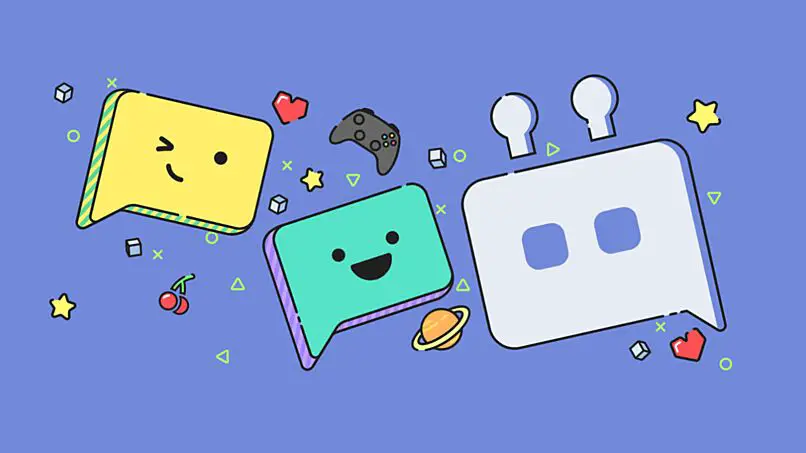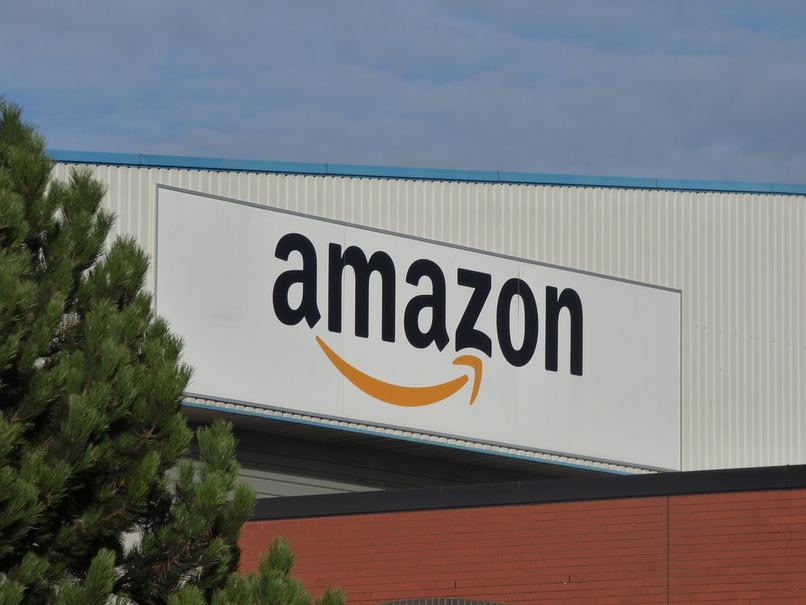كان التواصل من خلال الدردشة من أكثر الاتصالات الرقمية التي حظيت بقبول واسع النطاق من قبل المستخدمين في السنوات الأخيرة ، لأنها توفر طريقة ممتعة وتفاعلية للغاية ، مما يسمح لنا بمشاركة المعلومات على الفور مع شخص واحد أو أكثر. يستخدم هذا النوع من الاتصالات تطبيقات الكمبيوتر المثبتة مسبقًا على أجهزتنا.
هذا هو الحال بالنسبة لمنصة Discord ، التي تم استخدامها في البداية للتفاعل بين مشغلات الشبكة ، والتي تقدم ضمن وظائفها خدمات المراسلة الجماعية والخاصة ، والتي يستخدمها الآن العديد من الأشخاص. هذا هو السبب في أننا نقدم لك هنا بعض الخطوات التي يجب اتباعها لإرسال رسالة مباشرة (DM) عبر Discord .
كيف ترسل DM على Discord من خلال الكمبيوتر؟
تتمثل إحدى ميزات تطبيق Discord في أنه يحتوي على واجهة سهلة الاستخدام ، والتي تتيح لك إرسال رسائل خاصة عبر الدردشة
ومع ذلك ، يمكن أن يؤدي إلى حدوث خطأ في الإرسال من خلال عدم إضافة المستخدم الذي سيتم إرسال الرسالة إليه. للقيام بذلك ، نوصي بالتأكد من إضافته إلى قائمة أصدقائك ، ومن ثم يمكنك المتابعة بالخطوات التالية:
- يجب أن يكون لديك جلسة Discord مفتوحة مثبتة مسبقًا.
- بعد ذلك ، ستلاحظ ظهور جميع الأصدقاء الذين كنت تدردش معهم مؤخرًا على الشاشة الرئيسية.
- إذا لم تكن قد بدأت بالفعل محادثة مع الشخص الذي ترسل إليه الرسالة ، فستحتاج إلى العثور عليه في قائمة أصدقائك .
- انقر فوق المستخدم الذي ستقوم بإرسال الرسالة إليه وسترى أن مربع حوار يظهر حيث يمكنك كتابة الرسالة ، ثم الضغط على زر إرسال.
- إذا كان الصديق الذي سترسل إليه الرسالة ينتمي إلى خادم Discord . أي ، مجتمع الأصدقاء ، أدخل القائمة الرئيسية وحدد الخادم ، ومن هناك تختار المستخدم وتكتب الرسالة من هذا النظام الأساسي.
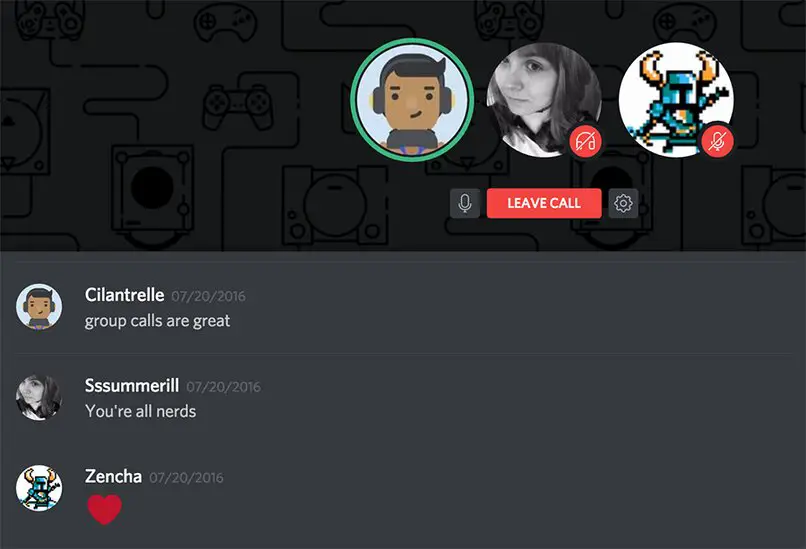
كيف تصنع DM على Discord من جهاز محمول؟
يعد إرسال الرسائل المباشرة أو الرسائل المباشرة من جهاز محمول عملية بسيطة للغاية ، ما عليك سوى اتباع هذه الخطوات الصغيرة أدناه:
- أدخل تطبيق Discord وانقر على أيقونته.
- في اللوحة التي سيتم عرضها ، انقر فوق “الأصدقاء” ثم على “الكل”.
- اضغط على شارة الشخص الذي سيتم إرسال الرسالة إليه.
- أخيرًا ، انتقل إلى الرمز الذي يمثله فقاعات أرجوانية. في هذا الخيار ستبدأ الرسالة المباشرة (DM) ، وهناك تمنحك خيار الكتابة. عندما تكون جاهزًا ، ما عليك سوى إرسالها إلى الشخص المقصود.
من Android
- مثل إجراء إرسال رسالة مباشرة باستخدام جهاز كمبيوتر ، من جهاز Android ، يجب أن نبدأ جلسة Discord.
- في شاشة Discord الرئيسية ، في الجزء العلوي الأيسر ، المس رمز الرسالة المباشرة ، والذي سيسمح لك بعرض قائمة الأصدقاء الذين أضفناهم.
- حدد الصديق الذي سترسل إليه الرسالة الخاصة ، ثم سترى مربع النص الذي يجب أن تكتب فيه الرسالة.
- أخيرًا ، تلمس الشاشة على زر الإرسال.
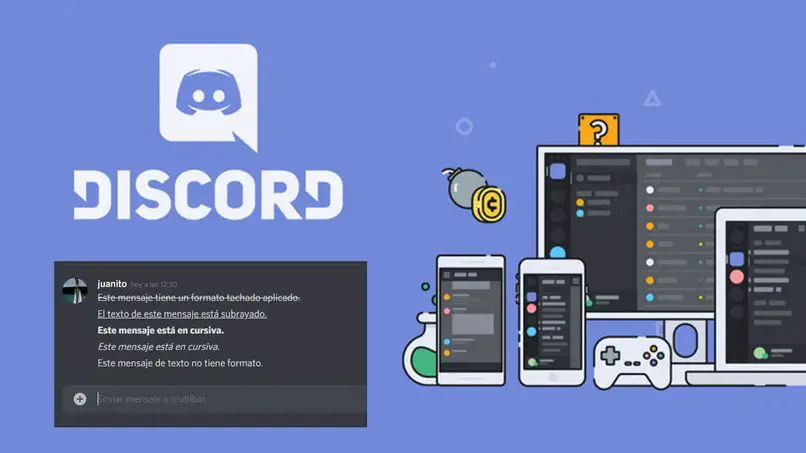
إذا كان لديك جهاز iPhone أو iPad
الخطوة الأولى التي يجب أن نتبعها عند استخدام أجهزة iPhone أو iPad هي التأكد من أن لدينا تطبيق Discord (يمكن أن يساعدنا تطبيق متجر التطبيقات في تنزيله). بالإضافة إلى ذلك ، اتبع الخطوات التالية:
- نفتح تطبيق Discord ، ونسجل الدخول باستخدام حساب المستخدم الخاص بنا ، حتى نتمكن من المصادقة علينا في الدردشة.
- في الجزء العلوي الأيسر من الشاشة ، نلمس زر الأصدقاء ، وسيتم عرض قائمة الأصدقاء الذين أضفناهم.
- على الجانب الأيمن من قائمة الأصدقاء (Friends) يظهر رمز المكالمات والرسائل النصية .
- نلمس رمز الرسالة وسيتم عرض مربع النص الذي سيسمح لنا بكتابة الرسالة ثم إرسالها.
كيف ترسل رسالة مباشرة من خلال Discord دون أن نكون أصدقاء؟
أحد إعدادات الخصوصية التي يمتلكها Discord والتي يمكن لكل مستخدم تنشيطها هو أنه لا يسمح بتلقي رسائل من مستخدمين لم نقم بإضافتها إلى قائمة الأصدقاء. ومع ذلك ، هناك بعض البدائل التي يمكننا أخذها في الاعتبار إذا أردنا إرسال رسالة مباشرة:
- قد يكون الخيار الأول هو التحقق مما إذا كان المستخدم الآخر ينتمي إلى خادم لدينا على منصة Discord الخاصة بنا ، وفي هذه الحالة تقوم بتحديده وإرسال رسالة مباشرة.
- إذا كنت تعرف معرف المستخدم ، فيمكنك محاولة إنشاء مجموعة جديدة من الأصدقاء أو باستخدام خادم موجود ، حيث تقوم بإجراء دعوة من خلال رابط سيتلقونه ، وسيعتمد ذلك على المستخدم إذا أراد قبوله أم لا.
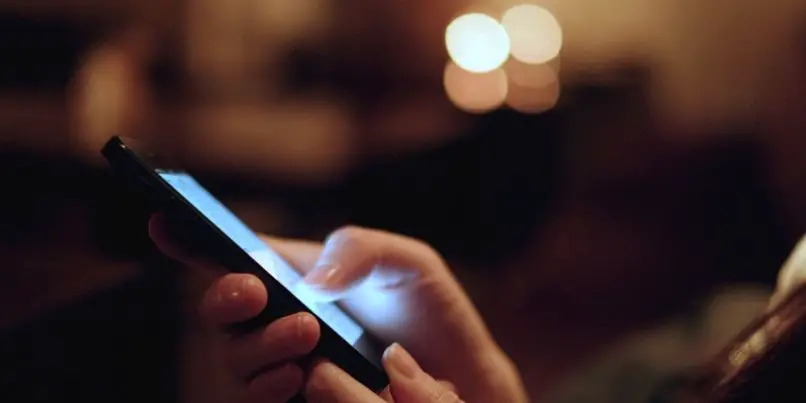
لماذا لا يمكنك إرسال رسالة مباشرة إلى مستخدم Discord؟
- كما ذكرنا سابقًا في Discord ، فإن أسرع طريقة لإرسال رسالة مباشرة هي إذا كان لدينا المستخدم في قائمة أصدقائنا ؛ ومع ذلك ، ليس هذا ممكنًا في جميع الحالات.
- فشل آخر يمكن أن يحدث لنا لإرسال رسالة مباشرة هو أننا لا نملك التعريف الصحيح لمستخدم Discord.
- أخيرًا ، جرب جهازًا مختلفًا ، مثل الكمبيوتر الشخصي أو الهاتف ، حسب الحالة.